7 алтернативи на Microsoft Paint -
Кой не знае какво е Paint ? Има го, откакто имахте първия си компютър с Windows . За съжаление, всичките изминали години не донесоха толкова много значителни промени в това приложение. Може би имате страхотни спомени от използването му, но смятаме, че е време да опитате нещо ново и по-добро. В тази статия споделяме седем безплатни алтернативи на Paint . Те не са истински конкуренти на Adobe Photoshop, например, но със сигурност са по-мощни от Paint и можете да направите повече с тях. Да започваме:
1. Моята боя
Основният проблем, от който страдат графичните програми, е, че повечето от тях имат сложни потребителски интерфейси. Често сте заплетени в много слоеве от функции и прозорци и не знаете откъде да започнете. My Paint е отлична алтернатива поради простия си и минималистичен интерфейс. Той има много функции, като обширна колекция от четки, които симулират молив, въглен и мастило. Можете също да го използвате с графични таблети, за да създавате по-професионални рисунки. Платното е неограничено, така че никога не трябва да преоразмерявате.

Алтернатива на Microsoft Paint(Microsoft Paint) : MyPaint
Изтегляне: (Download: )MyPaint
2. Paint.Net
Paint.Net първоначално е проектиран като безплатен заместител на Paint . Въпреки това, той се превърна в един от най-мощните инструменти за рисуване на пазара. Потребителският му интерфейс е малко сложен, но функциите му са добре организирани и сравнително лесни за намиране.
Това приложение често се сравняваше с Adobe Photoshop или Corel Paint Shop Pro благодарение на множеството му разнообразни инструменти, функции и ефекти. Можете да използвате тази програма за много задачи, като редактиране на снимки и съставяне на изображения. Налични са някои плъгини, които добавят повече ефекти и ви дават възможност да работите с още повече типове файлове.

Алтернатива на MS Paint: Paint.NET
Изтегляне: (Download: )Paint.NET
3. GIMP
GIMP или The Gnu Image Manipulation Program е едно от най-ценените графични приложения. Може да се използва като проста програма за рисуване, експертна програма за ретуширане на снимки и конвертор на изображения. Той има обширна колекция от инструменти за рисуване, като четки, аерографи, моливи, клонинги и градиенти. Размерът на платното е ограничен само от наличното пространство на вашия диск. Освен това поддържа почти всеки формат на изображения, така че това е голям плюс.

Алтернативна боя: GIMP
За съжаление GIMP няма интуитивен потребителски интерфейс, така че може да ви е трудно да намерите това, от което се нуждаете. В крайна сметка, въпреки че може да бъде отлична алтернатива на Paint , може да не е това, което харесвате, така че не забравяйте да проверите и другите приложения от нашето ръководство.
Изтегляне: (Download: )GIMP
4. Inkscape
Inkscape не е толкова известен като другите програми, които споделяме в тази статия. Въпреки това, той е подходящ, ако искате да станете или вече сте уеб дизайнер, илюстратор или ако просто се нуждаете от време на време създател или редактор на векторни изображения. Той предоставя удобен за потребителя интерфейс с някои гъвкави инструменти за рисуване и е съвместим с много файлови формати на изображения. За разлика от други безплатни програми, той има мощен текстов инструмент, включително обширна колекция от шрифтове, и ви позволява да премествате буквите хоризонтално и вертикално. Това може да бъде доста удобно, когато създавате банер, лого или диаграма. Inkscape се предлага за Windows , Mac OS и Linux .
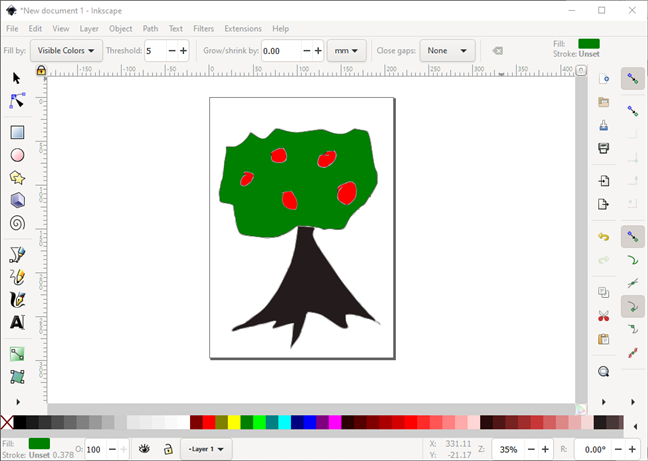
Програма, подобна на Paint: Inkscape
Основният недостатък на Inkscape е(e) , че има доста стръмна крива на обучение, а потребителският му интерфейс е доста сложен за начинаещи.
Изтегляне: (Download: )Inkscape
5. Artweaver
Artweaver има безплатна версия и премиум версия, Artweaver Plus , която струва около 40 USD(USD 40) (или 34 EUR ). Както бихте очаквали, не всички функции са налични в безплатната версия. Въпреки това, това е отлична алтернатива на Paint . Това е така, защото повечето от първокласните инструменти, налични във версията Plus , са за редактиране на изображения, а не за рисуване.
Artweaver предоставя стандартни инструменти за рисуване и редактиране на изображения, като четки, запълване, градиент, инструмент за избор, изрязване и филтри. Освен това, тази отлична алтернатива на MS Paint поддържа плъгини, слоеве и прозрачност.

Алтернатива на боята: Artweaver
Изтегляне: (Download: )Artweaver
6. EZ Paint
EZ Paint е разработен с конкретната цел да се превърне в алтернатива на Paint . Той разполага с подобен потребителски интерфейс като Microsoft Paint , което означава, че е лесен за използване дори от начинаещи. Той включва много различни инструменти за рисуване, 2D и 3D форми и текстури. Въпреки че се чувства малко по-напреднал от Paint , в крайна сметка това е една от най-простите и лесни за използване алтернативи на Paint , които открихме в интернет.

(Microsoft Paint)Алтернатива на Microsoft Paint : EZ Paint
Изтеглете: (Download: )EZ Paint
7. Свежа боя
Не на последно място, добра алтернатива на Paint е (Paint)Fresh Paint . Това е приложение, разработено от, изненада, Microsoft ! Въпреки че Fresh Paint не трябва да замени приложението Microsoft Paint , което присъства във всички операционни системи Windows , то може да бъде алтернатива за някои хора. Fresh Paint е приложение, което се разпространява чрез Microsoft Store за потребители на Windows 10 . Предлага се с прост потребителски интерфейс, който поддържа въвеждане на докосване, мишка и стилус, което ви позволява да рисувате или рисувате с помощта на молив, писалка, масло, акварел и пастелни инструменти. Единственият реален недостатък, поне за нас, е Fresh Paintе проектиран да имитира рисуване в реалния живот, така че няма инструмент за кофа. ???? В противен случай това е отлична алтернатива на MS Paint .

Приложения(Apps) като Paint : Fresh Paint (направено от Microsoft )
Изтегляне: (Download: )Fresh Paint
Коя е любимата ви алтернатива на Microsoft Paint ?
Ако Paint(Paint) на Microsoft не отговаря на вашите нужди за редактиране на изображения, време е да намерите по-добра алтернатива. Изборите, които изброихме, са най-популярните и ценени програми за рисуване в интернет. Препоръчваме ви да ги изпробвате и да запазите този, който предпочитате, инсталиран на вашия компютър. Всички те са безплатни, така че единственото нещо, което трябва да „загубите“ е малко време. След като ги изпробвате, моля, споделете с нас любимата си алтернатива на Paint .
Related posts
Как да заглушите раздел в Chrome, Firefox, Microsoft Edge и Opera
Как да отпечатате статия без реклами във всички основни браузъри -
Как да направя Google моята търсачка в Microsoft Edge -
Как да използвате емулатора на мобилния браузър в Chrome, Firefox, Edge и Opera -
Как да получите, конфигурирате и премахнете разширения на Microsoft Edge -
Как да премахнете връзката между вашия Skype ID от вашия акаунт в Microsoft
Как да деинсталирате Microsoft Edge от Windows -
11 неща, които можете да правите в Microsoft Store за Windows
Как да изтеглите Windows и Office ISO файлове (всички версии)
Как да промените ориентацията на всички страници в документ на Microsoft Word
Как да конвертирате PDF в документ на Word, който може да се редактира
Как да закачите уебсайт към лентата на задачите или менюто "Старт" в Windows 10
Как да включите и изключите Dark Mode в Microsoft Edge -
Как да пиша в две, три или повече колони в документи на Word?
12 начина за управление на раздели в Microsoft Edge -
Как да използвате колекциите на Microsoft Edge -
Как да печатате като PDF от Windows 10, като използвате само вградени инструменти
5 проблема, които правят Microsoft Edge по-лош уеб браузър от другите
9 начина за премахване на настолни програми и приложения на Microsoft Store в Windows
Как да направите Chrome браузър по подразбиране в Windows 10 (Firefox и Opera)
